初學者指南:如何使用 Root Explorer
2022 年 3 月 7 日 • 提交至:使 iOS 和 Android 運行 Sm 的所有解決方案• 經驗證的解決方案
在每台 Android 設備中,都有一個通用的應用程序管理器,可以瀏覽某種文件,例如音頻、視頻、圖像等。但是如果您想瀏覽更多? 我的意思是如果您希望在設備中獲得 root 訪問權限,那該怎麼辦?你會做嗎?
是的,您可以在植根設備後執行此操作,因為像 Root Explorer 這樣的應用程序可以讓您的夢想成真!
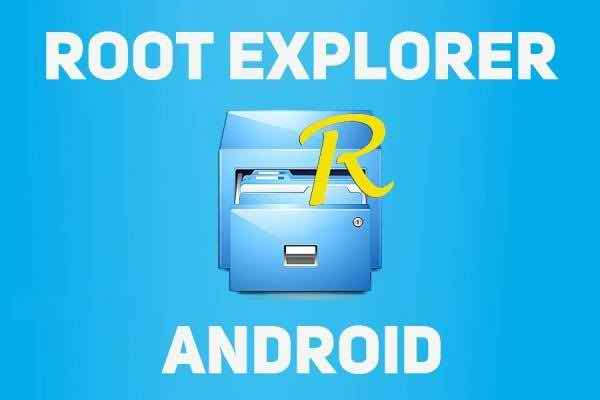
這篇博文是關於使用 Root Explorer 的。通過閱讀這篇文章,您將了解如何使用此應用程序。
第 1 部分:什麼是根資源管理器?
簡而言之,Root Explorer 是一種可用於 Android 設備的文件管理器。有許多文件在 Android 設備中通常不可見,但使用此應用程序可以顯示這些文件。
此應用程序不是免費的,您必須從 Google Play 商店支付少量費用才能購買。
所以這個根文件瀏覽器應用程序具有顯示內部和無形文件的強大功能。使用 Root Explorer 將讓您完全控制您的 Android 設備。您可能已經知道生根可以深度訪問設備!是的,沒錯,但是如果您不使用一個好的資源管理器或文件管理器來探索您設備的數據,那麼完全訪問您的設備將會非常忙碌。
原生文件管理器在 root 後仍然無法顯示隱藏文件。所以使用另一個可靠的應用程序是必要的。
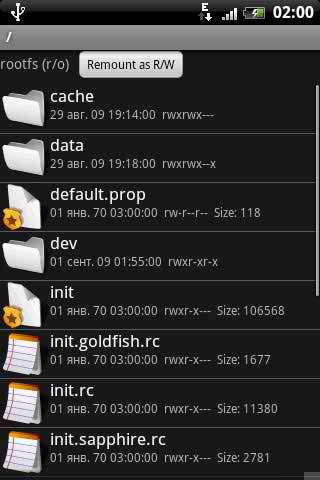
第 3 部分:如何使用 Root Explorer
因此,您已經了解了很多關於 Root Explorer (APK) 的知識。現在學習如何使用這個強大的應用程序。
首先要做的!
首先,你需要root你的設備。因此,請按照任何可用的最安全方法來根植您的 Android 設備。不要忘記在生根之前備份您的設備數據。
然後
在您的 Android 設備中下載並安裝 Root Explorer APK。從“所有應用程序”視圖中,您可以找到已安裝的應用程序。因此,請在您的設備上啟動它。
這個應用程序非常易於使用,因此您無需了解任何技術知識。文件夾標記“...”用於向上移動到目錄。使用後退按鈕,您可以返回到原始目錄。

與內置應用程序管理器一樣,您可以通過按住任何文件來使用 Root Explorer。這將打開上下文菜單以執行任何進一步的操作,例如發送、複製、編輯、重命名、刪除、查看屬性等。
點擊後退鍵將關閉上下文菜單。您可以使用菜單按鈕打開此應用程序的主菜單。您可以有選擇多個文件、創建或刪除文件夾、搜索等的空間。




詹姆斯戴維斯
員工編輯